Kuidas saada peegeldatud teksti tekstikasti Word 2013
Teksti positsioneerimine Word 2013 dokumendis võib olla pettumust valmistav, kui see tekst on tavalise dokumendi põhiosa. Üks viis, kuidas teksti liigutamise ja kohandamisega endale rohkem vabadust anda, on panna see tekstikasti.
Lisaks eelistele, mida tekstikast pakub teile teksti teisaldamisel dokumendis, saate sellele ka mõnda huvitavat efekti rakendada. Meie allolev juhend näitab teile, kuidas peegeldada Word 2013 tekstikasti sisu, et aidata teil saavutada efekt, mida vajate peeglisse vaatamiseks mõeldud teksti printimisel.
Peegelpildi tekstikast Word 2013-s
Selle artikli juhised muudavad teie tekstikasti sätteid nii, et teksti kuvatakse justkui peeglist. Need toimingud eeldavad, et teil on dokumendis juba tekstikasti.
Kuidas peegeldada tekstikasti Word 2013-s -
- Avage dokument, mis sisaldab tekstivälja, mida soovite muuta.
- Paremklõpsake tekstikasti äärel ja klõpsake siis suvandil Formaadi kuju .
- Klõpsake akna paremas servas olevas veerus Formaat kuju ikooni Efektid . See on ikoon, mis näeb välja nagu viisnurk.
- Klõpsake suvandit 3D-pööramine .
- Klõpsake väljal X Rotation sees ja muutke väärtust 0 -st 180-le .
Neid samme näidatakse ka piltidega -
1. samm: avage dokument Word 2013-s.
2. samm: paremklõpsake tekstikasti ühel äärel ja klõpsake siis suvandit Formaadi kuju . See avab akna paremas servas uue vormingu kuju veeru.

3. samm: klõpsake veeru ülaosas nuppu Efektid .
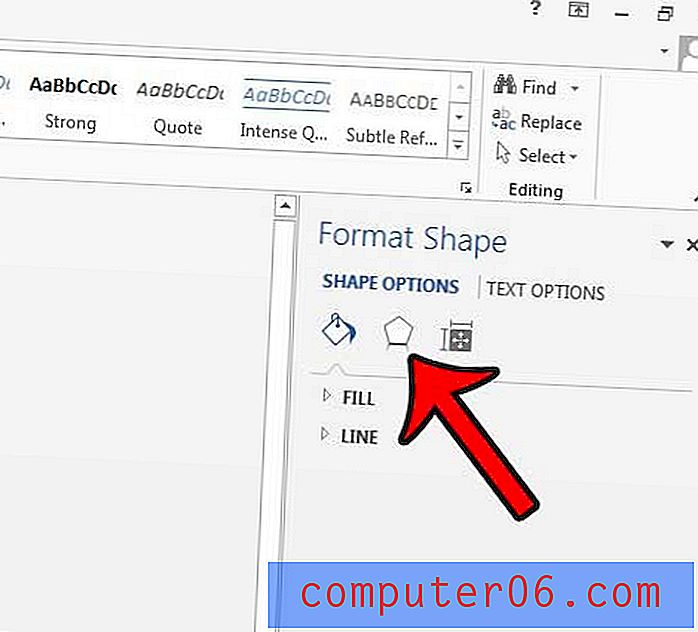
4. samm: rippmenüü laiendamiseks klõpsake 3D-pööramise nuppu.
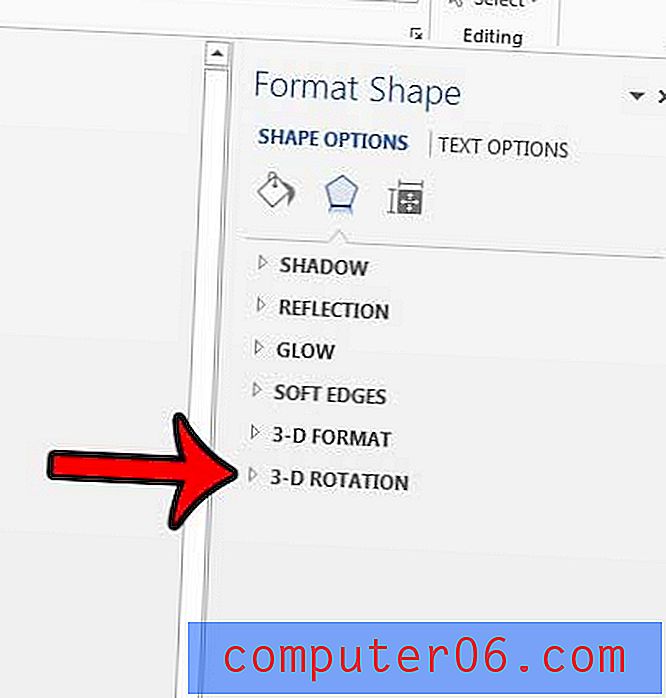
5. samm: klõpsake väljal X Rotation paremal asuval väljal ja muutke selle välja väärtuseks 180 .
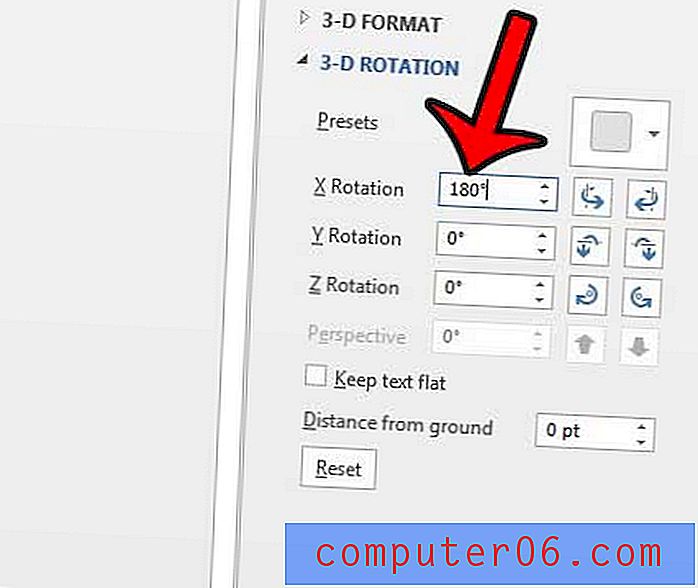
Kas soovite muuta tekstivälja oma teksti kasti teistmoodi? Muutke Word 2013 tekstisuunda, kasutades teist teile kättesaadavat teksti vormindamise võimalust.



